Aggiornato 2024 di aprile: smetti di ricevere messaggi di errore e rallenta il tuo sistema con il nostro strumento di ottimizzazione. Scaricalo ora su questo link
- Scarica e installa lo strumento di riparazione qui.
- Lascia che scansioni il tuo computer.
- Lo strumento sarà quindi ripara il tuo computer.
Se ricevi un errore dell'applicazione da WerMgr.exe o WerFault.exe utilizzando il tuo computer Windows 10 / 8 / 7, questo articolo può aiutarti.
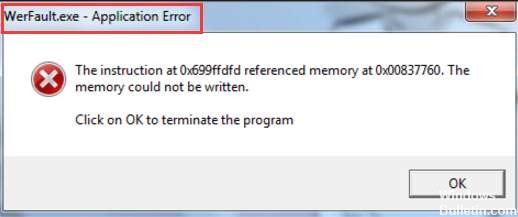
WerFault.exe e WerMgr.exe sono file di sistema nella cartella System32 e fanno parte del sistema di segnalazione errori di Windows che raccoglie i log degli errori e li invia dal sistema a Microsoft.
Il servizio di segnalazione errori di Microsoft Windows aiuta Microsoft e i suoi partner Microsoft a diagnosticare problemi con il software utilizzato e a fornire soluzioni. Non tutti i problemi hanno soluzioni, ma quando sono disponibili, vengono proposti come passaggi per risolvere un problema segnalato o come aggiornamenti da installare.
Questo errore può verificarsi se il file è stato danneggiato per qualsiasi motivo. Se ricevi questo errore frequentemente, può essere molto irritante.
Riavviare il servizio di segnalazione errori di Windows.
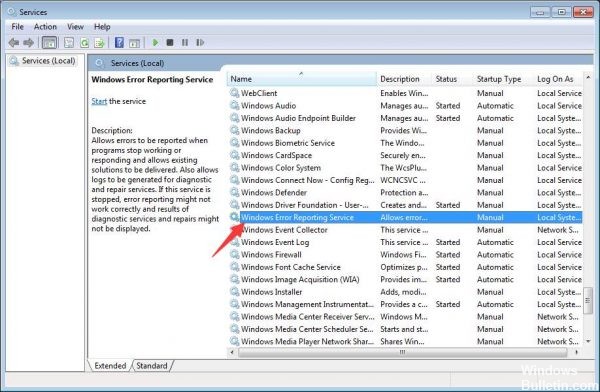
Poiché il file eseguibile WerFault.exe è associato a Servizio Segnalazione errori di Windows, il completo riavvio del servizio si è rivelato molto utile per risolvere questo problema. Questa è la soluzione numero uno che dovresti provare durante la risoluzione dei problemi, quindi segui attentamente le istruzioni.
Aggiornamento di aprile 2024:
Ora puoi prevenire i problemi del PC utilizzando questo strumento, ad esempio proteggendoti dalla perdita di file e dal malware. Inoltre è un ottimo modo per ottimizzare il computer per le massime prestazioni. Il programma corregge facilmente gli errori comuni che potrebbero verificarsi sui sistemi Windows, senza bisogno di ore di risoluzione dei problemi quando hai la soluzione perfetta a portata di mano:
- Passo 1: Scarica PC Repair & Optimizer Tool (Windows 10, 8, 7, XP, Vista - Certificato Microsoft Gold).
- Passaggio 2: fare clic su "Avvio scansione"Per trovare problemi di registro di Windows che potrebbero causare problemi al PC.
- Passaggio 3: fare clic su "Ripara tutto"Per risolvere tutti i problemi.
- Apri l'utilità Esegui utilizzando la combinazione di tasti Windows + R sulla tastiera (premi questi tasti contemporaneamente). Digita "services.msc" nel campo appena aperto senza virgolette e fai clic su OK per aprire lo strumento Servizi.
- Puoi anche aprire il pannello di controllo trovandolo nel menu Start. Puoi anche cercarlo utilizzando il pulsante Cerca nel menu Start.
- Una volta aperta la finestra del Pannello di controllo, cambia l'opzione Visualizza in alto a destra della finestra in Icone grandi e scorri verso il basso fino a trovare la casella di controllo Strumenti di amministrazione. Cliccaci sopra per aprirlo anche tu.
- Individua il servizio di segnalazione errori di Windows nell'elenco, fai clic con il pulsante destro del mouse e seleziona Proprietà dal menu a comparsa visualizzato.
- All'avvio del servizio (è possibile verificarlo proprio accanto al messaggio di stato del servizio), è necessario arrestarlo per ora facendo clic sul pulsante Stop al centro della finestra. Se viene arrestato, lasciarlo arrestare fino a quando continuiamo.
- Assicurarsi che l'opzione nel menu Tipo di avvio della finestra Proprietà del servizio sia impostata su Automatico prima di procedere con qualsiasi altro passaggio. Confermare le finestre di dialogo che possono apparire quando si cambia il tipo di messa in servizio. Fai clic sul pulsante Avvia al centro della finestra prima di uscire dalla finestra.
Utilizzo dello strumento di diagnostica della memoria di Windows

1 - Sfoglia lo strumento di diagnostica della memoria di Windows nella casella di ricerca di Windows 10.
2 - Ora avvia questo strumento facendo clic sull'icona dei risultati della ricerca.
3 - Ora fai clic su Riavvia ora.
Questo strumento verrà eseguito e troverà automaticamente e quindi risolverà i problemi di memoria nel sistema operativo Windows.
Disabilita qualsiasi software antivirus.

L'errore può essere causato da alcuni programmi antivirus. Se hai installato un software antivirus, disabilitalo e controlla se il problema persiste. Se il problema persiste, disinstallarlo.
https://www.quora.com/How-do-I-fix-a-Werfault-exe-error-in-Windows-10
Suggerimento esperto: Questo strumento di riparazione esegue la scansione dei repository e sostituisce i file corrotti o mancanti se nessuno di questi metodi ha funzionato. Funziona bene nella maggior parte dei casi in cui il problema è dovuto alla corruzione del sistema. Questo strumento ottimizzerà anche il tuo sistema per massimizzare le prestazioni. Può essere scaricato da Cliccando qui

CCNA, Web Developer, PC Risoluzione dei problemi
Sono un appassionato di computer e un professionista IT praticante. Ho alle spalle anni di esperienza nella programmazione di computer, risoluzione dei problemi hardware e riparazione. Sono specializzato in sviluppo Web e progettazione di database. Ho anche una certificazione CCNA per la progettazione della rete e la risoluzione dei problemi.

